Бібліотека програм на iPhone зручна для організації застосунків, але часто користувачі стикаються з питанням: як повністю видалити програму, а не просто приховати її з головного екрана? У цьому матеріалі ми розглянемо, як видалити додаток із Бібліотеки програм на iOS, чим відрізняється приховування від повного видалення, і які є способи очищення памʼяті пристрою.
Що таке бібліотека програм на iPhone?
Бібліотека програм на iPhone — це спеціальний розділ, який автоматично збирає та впорядковує всі встановлені на пристрої додатки. Вперше ця функція зʼявилася в iOS 14 і з того часу стала стандартною для всіх новіших версій iOS. Вона автоматично організовує всі додатки на вашому iPhone у категорії, такі як «Соціальні мережі», «Продуктивність», «Розваги» тощо. Тут відображаються всі програми, навіть ті, які були видалені з головного екрана.
Це зручно, але іноді користувачі не розуміють, як повністю видалити додаток саме з бібліотеки, а не просто прибрати з головного екрана.
Чим відрізняється приховування програми від її видалення?
Перед тим як перейти до інструкції, варто розуміти різницю між двома діями:
- Приховати з головного екрана — програма залишається встановленою, але зникає з вашого головного екрана. Вона все ще доступна в Бібліотеці програм.
- Видалити повністю — застосунок буде повністю видалено з iPhone, разом з усіма його даними.
Якщо ваша мета — звільнити місце або назавжди позбутися непотрібного застосунку, потрібно саме повне видалення.
Як видалити програму з Бібліотеки програм: покрокова інструкція
Спосіб 1: Через Бібліотеку програм
- Перейдіть на останню сторінку головного екрана, проведіть пальцем ще раз вліво — ви потрапите в App Library (Бібліотеку програм).
- У полі пошуку зверху введіть назву додатку або знайдіть його у відповідній категорії.
- Натисніть і утримуйте іконку програми, яку хочете видалити.
- У меню, що з’явиться, оберіть «Видалити програму».
- Підтвердьте дію, натиснувши «Видалити» ще раз — додаток буде повністю видалено з пристрою.
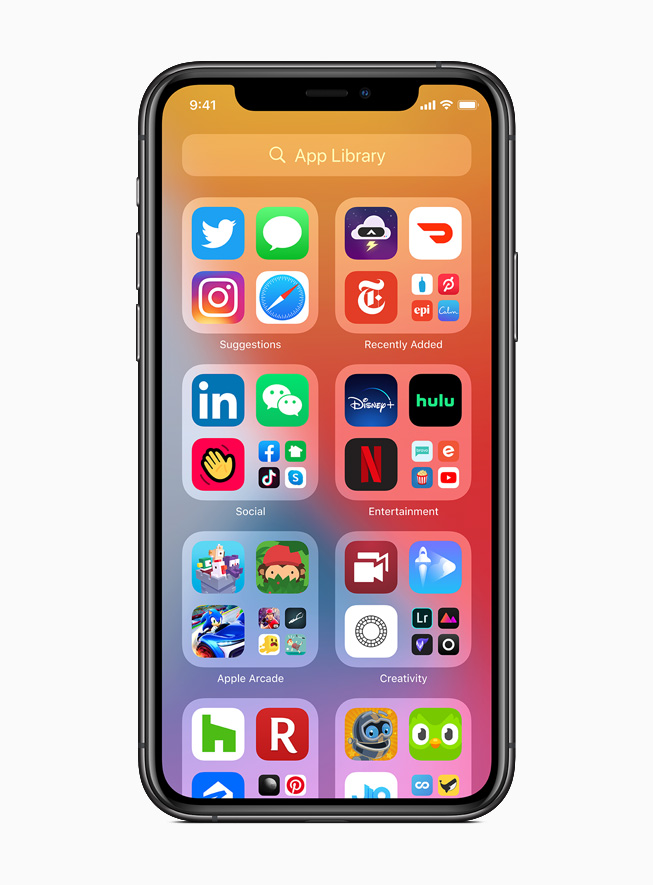
Деякі системні додатки (наприклад, «Налаштування» або «App Store») не можна видалити — тільки приховати.
Спосіб 2: Через Параметри (Налаштування)
Цей спосіб допомагає побачити, скільки місця займає додаток, і видалити навіть ті програми, які не відображаються на екрані.
- Відкрийте Налаштування (Settings).
- Перейдіть у розділ Основні (General) > Сховище iPhone (iPhone Storage).
- Зачекайте кілька секунд, поки система сформує список усіх встановлених застосунків.
- Оберіть потрібну програму.
- Натисніть «Видалити програму» (Delete App), щоб видалити її разом з усіма даними.
Спосіб 3: Через App Store
Іноді швидко видалити застосунок можна безпосередньо зі сторінки App Store:
- Відкрийте App Store.
- Натисніть на іконку профілю у верхньому правому куті.
- Оберіть «Придбано» (Purchased), якщо хочете побачити всі раніше встановлені додатки.
- Знайдіть потрібну програму, проведіть по ній вліво та натисніть «Видалити» (цей варіант може бути доступний не для всіх програм).
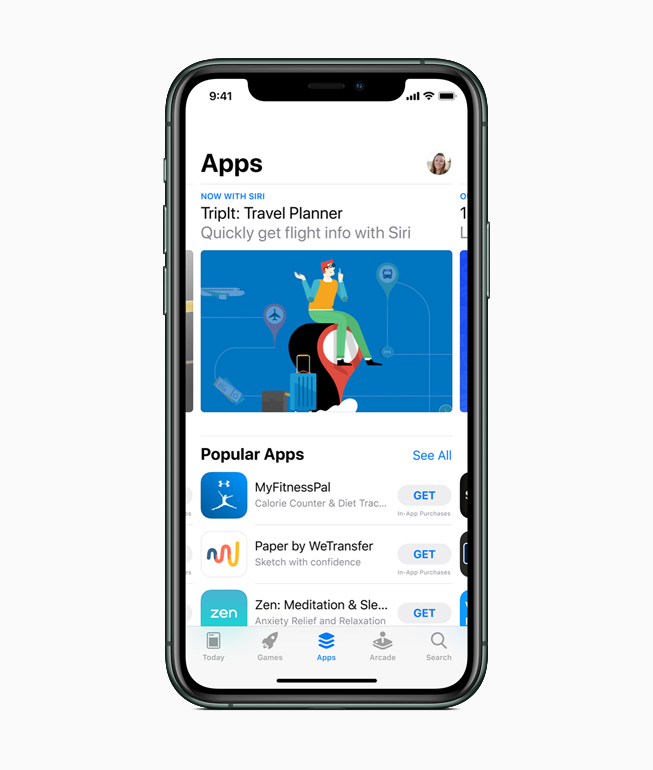
Що робити, якщо програма не видаляється?
У деяких випадках видалення може бути обмежене через:
- Батьківський контроль: перевірте в налаштуваннях, чи не обмежено видалення програм.
- Профілі керування пристроєм: на корпоративних або навчальних iPhone можуть бути встановлені обмеження через профіль MDM.
Рішення: перейдіть у Налаштування > Екранний час > Обмеження вмісту і конфіденційності, де можна змінити відповідні дозволи.
Як повністю видалити дані програми?
Навіть після видалення додатку частина даних (наприклад, збереження в iCloud) може залишатися. Щоб видалити все:
- Відкрийте Налаштування > Apple ID > iCloud > Керування сховищем.
- Оберіть програму і натисніть «Видалити дані».
Щоб повністю позбутися непотрібної програми на iPhone, скористайтесь одним із описаних способів. Це дозволить не лише звільнити місце на пристрої, а й підтримувати порядок у системі. А регулярне очищення бібліотеки — ще один крок до оптимізації вашого гаджета.
Читати також: Як увімкнути, вимкнути або скинути (надіслати) геолокацію на iPhone